Cara Memainkan Game Xbox di Windows 11 dengan Xbox Play Anywhere
Cara Memainkan Game Xbox di Windows 11 dengan Xbox Play Anywhere. Dalam era modern, dunia hiburan digital semakin terintegrasi, memberikan pengalaman bermain game yang lebih seru dan fleksibel. Salah satu terobosan terkini adalah kemampuan untuk memainkan game Xbox favorit langsung di komputer Windows 11 melalui fitur canggih bernama Xbox Play Anywhere. Dengan Xbox Play Anywhere, pengguna dapat membeli satu game dan menikmatinya baik di konsol Xbox maupun PC tanpa perlu repot-repot membeli dua kali.
Artikel ini akan memandu Anda melalui langkah-langkah detail tentang cara memanfaatkan fitur Xbox Play Anywhere ini. Dengan penekanan pada kemudahan akses dan kebebasan memilih platform, Xbox Play Anywhere membuka pintu bagi para pemain game untuk menjelajahi dunia game Xbox dengan lebih leluasa.
Dari pembelian hingga instalasi, kami akan membahas setiap langkah dengan jelas dan sederhana, memastikan Anda dapat menikmati game kesayangan tanpa hambatan teknis. Simak panduan lengkap ini untuk memahami lebih dalam bagaimana Windows 11 memungkinkan Anda memainkan game Xbox favorit Anda, memanfaatkan keunggulan Xbox Play Anywhere, Cloud Gaming, dan Remote Play. Selamat menikmati pengalaman gaming yang lebih seru dan terkoneksi!.
Cara Memainkan Game Xbox di Windows 11 dengan Xbox Play Anywhere
Seiring perkembangan teknologi, kemudahan dalam memainkan game semakin meningkat. Salah satu fitur terkini yang memungkinkan pengguna memainkan game Xbox di komputer Windows 11 adalah melalui Xbox Play Anywhere. Dalam artikel ini, kami akan membahas langkah-langkah lengkap tentang cara memanfaatkan fitur ini dan memainkan game favorit Anda di PC.
Cara Mengakses Xbox Play Anywhere
Xbox Play Anywhere adalah fitur yang memungkinkan Anda membeli game sekali dan memainkannya baik di konsol Xbox maupun PC dengan Windows 11 atau 10. Artinya, Anda dapat membeli salah satu game ini di konsol Xbox dan menginstalnya di PC Anda nanti, atau membelinya langsung dari Microsoft Store di PC Anda. Berikut cara menggunakannya:
- Buka situs web Xbox Play Anywhere. Kunjungi situs web resmi Xbox Play Anywhere untuk memulai proses ini.
- Pilih game yang Anda inginkan. Temukan game yang diinginkan dan pilih judul atau gambar kotaknya.
- Beli atau dapatkan (jika gratis). Pilih "BELI" atau "DAPATKAN" jika game tersebut gratis. Jika Anda memiliki langganan Game Pass, Anda juga akan melihat opsi "MAINKAN DENGAN CLOUD GAMING" dan "INSTAL KE" selain opsi pembelian. Opsi pertama memungkinkan Anda menyiarkan game tanpa menginstalnya, dan opsi kedua memungkinkan instalasi tanpa pembelian.
- Masukkan detail pembayaran dan selesaikan pembelian. Jika itu game gratis, pilih "DAPATKAN." Setelah melihat pesan keberhasilan, pilih "TUTUP."
- Buka Microsoft Store dan cari nama game. Cari game yang telah Anda beli di Microsoft Store.
- Pilih game dari hasil pencarian. Pilih game yang Anda inginkan dari daftar hasil pencarian.
- Instal dan unduh game. Pilih "INSTAL" di Microsoft Store untuk mengunduh dan menginstal game. Pastikan ada cukup ruang pada disk Anda jika game tersebut membutuhkan ruang penyimpanan yang besar.
- Buka aplikasi Xbox dan pilih game yang baru diinstal. Di aplikasi Xbox, temukan daftar game di sebelah kiri dan pilih game yang baru saja diinstal dari daftar tersebut.
- Pilih "Mainkan." Pilih "MAINKAN" untuk meluncurkan game, dan Anda bisa mulai bermain.
Bagaimana Cara Xbox 11 Memainkan Game?
Ada tiga cara utama untuk memainkan game Xbox di Windows 11:
- Xbox Play Anywhere: Jika suatu game mendukung fitur ini, Anda dapat membelinya sekali dan memainkannya baik di Xbox maupun PC, dan kemajuan Anda akan disinkronkan melalui cloud. Pelanggan Game Pass Ultimate dapat memainkan sebagian besar game ini tanpa biaya tambahan.
- Xbox Cloud Gaming: Ini adalah fitur dari Game Pass yang memungkinkan Anda menyiarkan game dari cloud tanpa menginstalnya. Ini adalah pilihan yang baik jika Anda memiliki koneksi internet yang kuat dan ingin segera mulai bermain, meskipun kualitas video dan frame rate biasanya lebih rendah dibandingkan dengan menjalankan game secara lokal di komputer Anda sendiri.
- Xbox Remote Play: Opsi ini menyiarkan game dari konsol Xbox Anda ke PC Windows 11 Anda. Ini merupakan pilihan terbaik jika konsol Xbox dan PC Anda terhubung ke jaringan yang sama melalui Ethernet daripada Wi-Fi.
Kesimpulan
Dengan adanya fitur Xbox Play Anywhere, memainkan game Xbox favorit Anda di Windows 11 semakin mudah. Pilihlah metode yang paling sesuai dengan kebutuhan dan preferensi Anda, dan nikmati pengalaman bermain game yang lebih fleksibel di berbagai platform. Segera jelajahi dunia game Xbox di Windows 11 dan nikmati sensasi bermain game yang lebih luas.
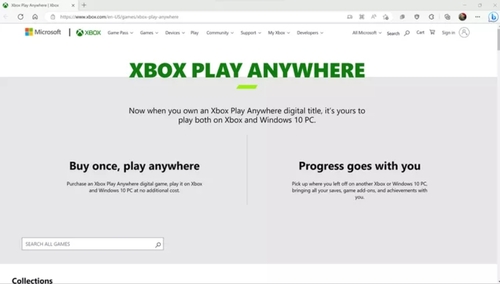
.jpg)
.jpg)